Ne glede na to, ali dirkate po ulicah, premagate šefa ali preprosto občudujete pogled, se med igranjem PS4 iger lahko zgodi veliko krasnih trenutkov.
Torej, v tem članku vam pokažemo, kako snemate in delite svoj igrali PS4, da boste lahko te trenutke podoživeli ali jih poslali svojim prijateljem zaradi hvalisanja pravic.
Spremenite nastavitve skupne rabe in oddajanja PS4
Preden začnete zajemati igranje PS4, se morate prepričati, ali so nastavitve prilagojene tako, kot želite.

Pritisnite na Deliti gumb na vašem krmilniku, da odprete meni za skupno rabo. Izberite Nastavitve skupne rabe in oddajanja.
Tu so različne nastavitve, ki se nanašajo na posnetke zaslona in oddajanje v storitvah, kot je Twitch (pretakanje je eden od načinov dobili več iz svojega PS4 10 nasvetov za izboljšanje vašega PS4PlayStation 4 je vrhunska konzola, ki omogoča več kot le igranje iger. Tukaj je več informacij o PS4. Preberi več ). Te bomo ignorirali in se osredotočili na tiste za snemanje igranja.
Najprej pojdite na Dolžina video posnetka
. Tu lahko izberete največjo dolžino zajemanja igranja. Lahko so krajši od tistega, kar izberete, vendar bo to čas, ko boste zabeležili, če zajema ne boste ročno ustavili. Privzeto je nastavljeno na 15 minut, vendar lahko trajate le 30 sekund ali 60 minut.
Nato pojdite na Nastavitve zvočne skupne rabe. Tu lahko omogočite ali onemogočite V video posnetke vključite zvok mikrofona. Če boste označili, bo med snemanjem igranja zajemal zvok iz mikrofona (iz slušalk ali PlayStation kamere).
Posnemite svoj PS4 Gameplay
Če so nastavitve razvrščene, je čas, da posnamete vašo igro PS4.
To je ena guba. Nekatere igre ne omogočajo snemanja delov ali vseh. To je odvisno od razvijalca. Omejitve ne morete zaobiti s privzetimi orodji za snemanje PS4. Namesto tega boste morali kupiti namensko opremo za zajem. Primeri teh iger so Yakuza 0, Persona 5 in Zgodbe o Zestiriji.
Za spodnja navodila bomo uporabili Galerijo zajemanja. To najdete na začetnem zaslonu PS4. Če je ni, pojdite na Knjižnica> Aplikacije> Galerija zajemanja> Start.
Galerija Capture je odlična za upravljanje videoposnetkov, ki ste jih shranili v preteklosti. Do mnogih istih nastavitev pa lahko dostopate tudi z uporabo Deliti med igro, zato to uporabite, če ga hitreje najdete.
Zdaj pa začnimo s snemanjem. Lahko posnamete video posnetek nečesa, kar se bo kmalu zgodilo, ali pa se je že zgodilo.
Začnite snemanje
Za začetek snemanja pritisnite Deliti dvakrat. Na levi strani zaslona se prikaže majhno obvestilo, ki pomeni, da se je snemanje začelo.
Zdaj igrajte igro in vse, kar vidite na zaslonu, bo zajeto. Snemanje se samodejno konča po Dolžina video posnetka nastavljeno časovno obdobje Snemanje lahko ročno končate tudi s pritiskom na Deliti gumb še dvakrat.
Posnetek se shrani v galerijo Capture.
Shranite posnetek nečesa, kar se je že zgodilo
Ne skrbite, če ste pravkar naredili nekaj super, vendar tega nismo snemali. PS4 samodejno shrani zadnjih 15 minut igranja v svoj pomnilnik.
Če želite zajeti ta posnetek, držite gumb za skupno rabo. Ne dotaknite se tega, ker boste posnetek izbrisali. Če ga držite pritisnjeno, se bo prikazal meni Skupna raba. Pri tem odprite Kvadrat izbrati Shrani video posnetek.
To bo shranjeno v Galeriji zajemanja.
Uredite svoj PS4 Gameplay Video
Morda boste želeli urediti svoj posnetek, preden ga delite s svetom. To lahko storite na samem PlayStation 4.
Pojdite v Galerija zajemanja in poiščite video, ki ga želite urediti.
Z izbranim gumbom pritisnite Opcije na vašem krmilniku. Tu imate dve možnosti: Uredi v SHAREfactory in Trim.
SHAREfactory je brezplačna aplikacija, ki jo boste morali prenesti in namestiti. Aplikacija vključuje veliko naprednih funkcij urejanja, na primer možnost prekrivanja zvočnih posnetkov ali posnetkov s spletne kamere na videoposnetku. Uporabite lahko tudi teme, nalepke in besedilo. Če se želite s svojim urejanjem navdušiti, izberite SHAREfactory.
Če želite obrezati dolžino videoposnetka navzdol, izberite Trim. S spustnim menijem izberite intervale urejanja. Pomaknite se in pritisnite L2 za nastavitev začetne točke, R2 za končno točko, nato pritisnite v redu enkrat končano.
Delite svoj PS4 Gameplay na socialnih medijih
Seveda boste želeli svoj videoposnetek deliti v družabnih medijih, da boste lahko svojim prijateljem omogočili ogled posnetka.
Če želite to narediti, pojdite v Galerija zajemanja in označite video, ki ga želite dati v skupno rabo.

Pritisnite na Deliti gumb na vašem krmilniku in izberite socialno omrežje, ki ga želite deliti (npr YouTube ali Twitter).
Če to prvič storite, boste morali vnesti svoje podatke za prijavo v socialni račun.
Sledite pozivom skozi videoposnetek - vsako socialno omrežje ima različne zahteve. Na primer, na YouTubu lahko nastavite zasebnost videoposnetka, na Twitterju pa videoposnetek spremljate z opisnim tvitom.
Prenesite svoj PS4 Gameplay v računalnik
Vzamete lahko tudi svoj PS4 video in ga prenesete v računalnik. To storite tako, da v PS4 priključite USB ključ ali zunanji pogon. Upoštevajte, da mora biti naprava oblikovana v formatu FAT32 ali exFAT. Če potrebujete pomoč pri razumevanju razlike, glejte naš vodič po FAT32 vs. exFAT FAT32 vs. exFAT: Kakšna je razlika in katera je boljša?Datotečni sistem je orodje, ki operacijskemu sistemu omogoča branje podatkov na katerem koli trdem disku. Številni sistemi uporabljajo FAT32, vendar je to pravi in ali obstaja boljša možnost? Preberi več .
Pojdite v Galerijo zajemanja in poiščite video, ki ga želite prenesti.
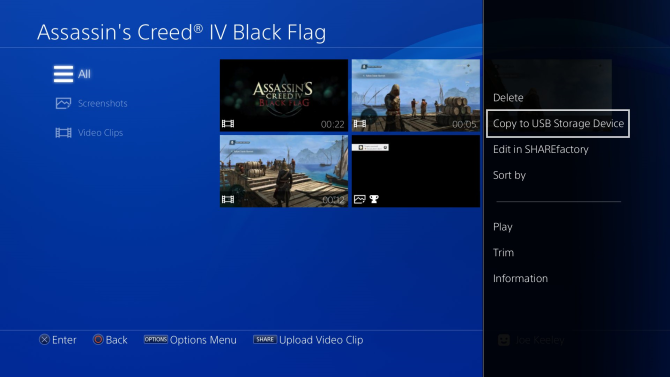
Z označenim pritiskom na Opcije gumb. Izberite Kopirajte v pomnilniško napravo USB.
Nato izberite videoposnetke, ki jih želite X. Ko ste pripravljeni, izberite Kopiraj> V redu.
Ko je prenos končan, napravo priključite v računalnik. Odprite pogon in poiščite PS4 / DELI mapo, da najdete svoje video posnetke, ločene z igro in v MP4 formatu
Če želite, lahko z računalnikom urejate videoposnetke ali jih naložite v socialne medije; naredite vse, kar se vam zdi lažje.
Če želite posneti odlične posnetke, igrajte odlične igre
To je vse, kar morate vedeti o snemanju in skupni rabi videoposnetkov o igranju na vašem PS4. Torej, pojdite naprej in zabeležite tiste vznemirljive trenutke!
Ali potrebujete nekaj odličnih iger za snemanje? Nato si oglejte naš seznam najboljši ekskluzivni PS4, ki jih lahko igramo danes 12 najboljših ekskluzivov PS4, ki jih morate igratiPS4 se ponaša z neverjetnimi ekskluzivi in vsi si zaslužijo igrati naslove, kot so Uncharted 4, God of War in Spider-Man. Preberi več .
Razkritje podružnic: Z nakupom izdelkov, ki jih priporočamo, pomagate ohraniti spletno mesto živo. Preberi več.
Joe se je rodil s tipkovnico v rokah in takoj začel pisati o tehnologiji. Diplomiral je v podjetništvu in je zdaj samostojni pisatelj, ki uživa v tem, da je tehnologija preprosta za vse.
